Dashboard
Når du logger ind i tracezilla, vises et dashboard.
Dashboardet består af en række elementer, også kaldet widgets, som kan flyttes rundt med musen.
Det er muligt at fjerne elementer fra dashboardet ved at klikke på krydset i øverste højre hjørne af hvert element. Du kan tilføje elementer ved at klikke på +Tilføj element i øverste højre hjørne af dashboardet og vælge et element fra listen.
Du kan finde tilbage til dit dashboard ved at klikke på t‘et i øverste venstre hjørne.
Som standard vil dit dashboard bestå af følgende elementer:
- Applikationsflow
- Månedligt salg og dækningsbidrag
- Lagerværdisætning
- Certifikatadvarsler
- Advarsler om holdbarhed
- Under genbestillingspunkt
Applikationsflow
Applikationsflowet er et flowdiagram, som viser varernes vej gennem applikationen, og de funktioner som er tilknyttet.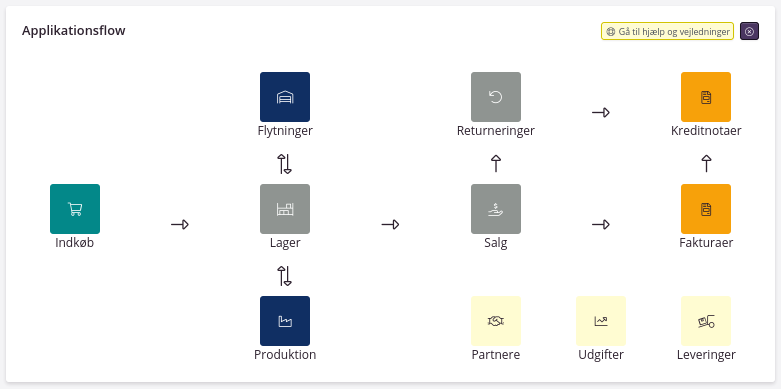
- Du får råvarer på lager ved at oprette en indkøbsordre.
- Varerne kommer på lager som varepartier.
- Du kan producere færdigvarer af dine råvarer ved at oprette en produktionsordre.
- Du kan flytte dine varepartier mellem lagre med en lagerordre.
- Du kan sælge varepartierne via en salgsordre.
- Når varerne sælges, kommer varepartierne på en faktura.
- Skal varepartierne returneres, oprettes en returordre, hvor varepartierne kommer på en kreditnota.
- Kreditering er også være nødvendigt i andre tilfælde.
Partnere, udgifter og leveringer går på tværs af flowet og anvendes i alle dele af flowet.
Du kan klikke på det enkelte ikon for at gå til funktionen. Fx kan du klikke på Salg for at gå til oversigten over dine salgsordrer.
Månedligt salg og dækningsbidrag
I elementet vises en graf illustreret som et søjlediagram. Søjlediagrammet viser din samlede indtjening, dine forventede omkostninger, dit forventede dækningsbidrag (på baggrund af det budgetterede) og dit faktiske dækningsbidrag. Læs mere om nøgletalher.
Du kan skifte mellem at få vist diagrammet pr. Leveringsmåned, dvs. den måned hvor leveringen har fundet sted, eller pr. Ordremåned, dvs. den måned hvor ordren er oprettet.
Fra elementet kan du benytte genvejen til at gå til salgsrapporten.
Lagerværdisætning
Søjlediagrammet viser lagerværdien baseret på de forventede kostpriser det seneste år. Hvis du har slået udvidelsen Faktisk kostprisberegning til, vil du også kunne få vist lagerværdisætningen baseret på de faktiske kostpriser.
Fra elementet kan du benytte genvejen til at gå til rapporten for lagerværdisætning.
Certifikatadvarsler
Du kan tilføje certifikater til dine partnere og varepartier i tracezilla. Certifikater til varearter kan tilknyttes som filer eller via certificeringsorganet. Dette element viser advarsler for certifikater tilknyttet partnere.
Når der er en måned til et certifikat udløber, vil det blive vist her med teksten Udløber snart. Når et certifikat ikke længere er gyldigt, vil det blive vist her med teksten Udløbet. Du kan bruge genvejen illustreret som et håndtryk til at gå til partneren, hvorfra du kan redigere certifikatet.
Advarsler om holdbarhed
Du har mulighed for at få vist, hvilke varepartier på dit lager, der nærmer sig udløbsdato. Du kan selv vælge, om visningen skal være med udløb indenfor 30, 60 eller 90 dage, ved at klikke på ønskede antal dage i øverste højre hjørne af elementet.
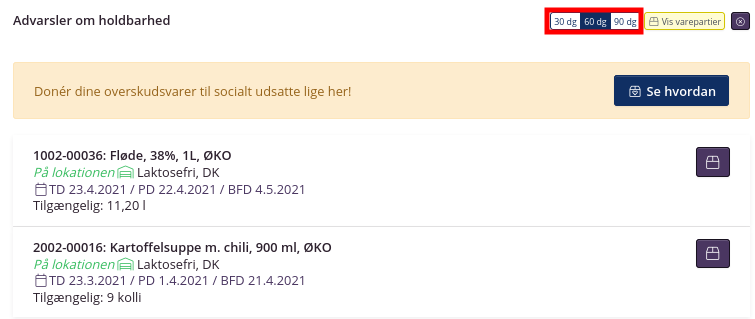
Du kan gå direkte til en oversigt over varepartierne ved at klikke Vis varepartier, eller gå til det enkelte vareparti ved at klikke på ikonet til højre for varepartiet.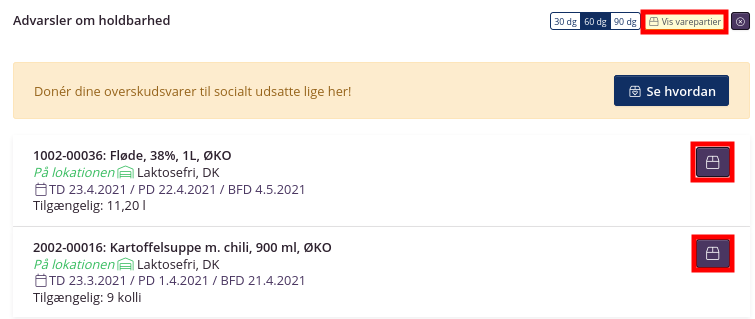
Donér dine overskudsvarer.
tracezilla og Fødevarebanken er gået sammen for at reducere fødevarespild, og du har således mulighed for at donére dine overskudsvarer i samarbejde med tracezilla, og samtidig styrke din CSR-profil. Det giver god mening.
Fødevarebanken henter dine varer og omfordeler dem til socialt udsatte.
Du kan klikke på Se hvordan direkte fra din widget.
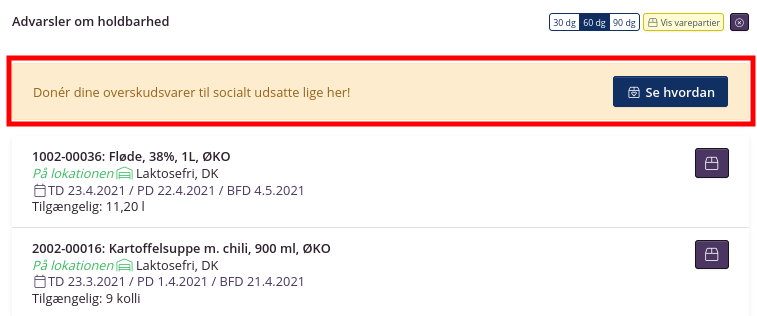
Under genbestillingspunkt
Du kan angive et genbestillingspunkt for dine varenumre. Et genbestillingspunkt er det der på engelsk kaldes reorder point (ROP), som er den mindste beholdning af varer, der bør være på lager. Når antallet af varer er under genbestillingspunktet, bør der bestilles varer for at undgå at løbe tør.
Når lagerbeholdningen kommer under genbestillingspunktet vises det med rød og en pil som peger opad. Et varenummer vises kun i denne widget hvis der 1) er sat et genbestillingspunkt og 2) antallet af varer på lager er under genbestillingspunktet.
Hvis der er udgående ordrer, som der endnu ikke er valgt varepartier til, men som disponerer af dette varenummer, vil det blive fratrukket i kolonnen Total tilgængelig. På den måde kan du se, hvor mange varer du reelt set kommer til at mangle, når alle forventede ordrer er ekspederet.
Det er muligt at sortere overblikket over varer under genbestillingspunktet på de forskellige vareart-kategorier; råvarer, halvfabrikata, færdigvarer, handelsvarer, emballage samt forbrugsvarer. Det er også muligt at se alle varer i det samme overblik.
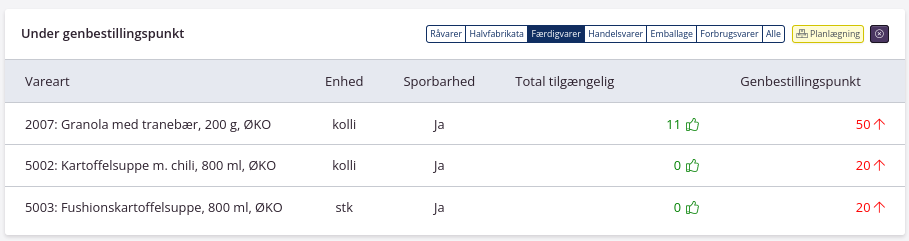
Genbestillingspunktet benyttes også i lagerbeholdningsoversigten og til forecasting.